So funktioniert KI-gestütztes Scannen mit Finmatics und DATEV
Inhalt
Mit künstlicher Intelligenz können Sie in der Buchhaltung viele mühsame Prozesse automatisieren. Darunter fällt auch die langwierige und fehleranfällige Arbeit des Scannens von Belegstapel. Wie Sie in kürzester Zeit Ihre optimale Scan-Umgebung einrichten, den Scanner aktivieren, verknüpfen und erfolgreich mit Finmatics verbinden, lesen Sie in diesem Artikel.
Was benötige ich fürs Scannen mit Finmatics Scan & Trenn und DATEV?
Für das Scannen mit Finmatics können Sie Ihren bestehenden Dokumentscanner nutzen, sofern dieser über eine TWAIN Schnittstelle verfügt. Diese wird übrigens auch für das DATEV Scan-Modul vorausgesetzt und ist bei fast allen üblichen Scannern vorhanden. Ebenfalls benötigt wird ein PC oder Laptop mit Internetverbindung und einem Zugang zu Finmatics sowie DATEV (mIdentity oder SmartLogin) und schon können Sie loslegen. Sollten Sie ein Scanner-Multifuktionsgerät besitzen erfahren Sie unten mehr über die Nutzung des Geräts mit Finmatics.
Wie bereite ich mein Scan-Setup vor?
Zuerst verbinden Sie, sofern noch nicht geschehen, Ihren Scanner mit dem Computer. Dafür ist es egal, ob der Scanner per USB oder WLAN verbunden wird. Anschließend müssen Sie nur noch, wenn vorhanden, Ihren mIDentity Stick anschließen und können direkt losstarten. Falls Sie einen neuen Scanner benutzen, müssen Sie vorab noch die Scanner-eigenen Treiber installieren.
Wie starte ich mit Finmatics und DATEV?
Zu Beginn müssen Sie sicherstellen, dass Ihre Mandanten und Buchungskreise von DATEV in Finmatics korrekt synchronisiert sind. Dazu loggen Sie sich mit Ihrem Benutzernamen und Passwort bei app.finmatics.com ein. In der Mandanten-Ansicht klicken Sie einfach auf „DATEV Mandanten synchronisieren“. Ihre Mandanten und Buchungskreise werden nun innerhalb weniger Minuten abgeglichen und nach Finmatics übertragen.
Achtung: Bei der ersten Anmeldung muss ein Token mittels mIDentity, SmartCard oder SmartLogin zur Verknüpfung mit DATEV erstellt werden, dieser ist jeweils für 11 Stunden gültig.
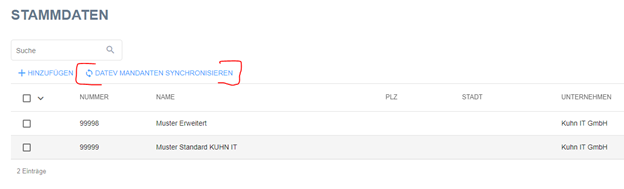
Drücken Sie anschließend auf den Button „Scannen“.
Wenn Sie das erste Mal mit Finmatics scannen, öffnet sich ein Fenster, das Sie zum Installieren des Scan-Clients auffordert. Nach der Installation sind Sie startklar und können Ihre ersten Belege mit Finmatics Scan & Trenn automatisiert verarbeiten.
Sehen Sie beim Click auf „Scannen“ kein Pop-up Fenster ist der Scan-Client bereits installiert und Sie können direkt starten.
Dokumente scannen und Transfer zu DATEV
Haben Sie die Einrichtung des Scan-Setups erfolgreich erledigt, können Sie sofort mit dem Scannen loslegen.
Legen Sie den ersten Stapel der Dokumente in den Scanner ein. Wie viele Dokumente Sie auf einmal scannen wollen, ist lediglich von der Kapazität Ihres Scanners abhängig. Barcodes, Stempel oder Trennblätter für die Seitentrennung sind nicht notwendig, die Dokumente können direkt im Stapel gescannt werden.
Tipp: Bei den meisten Dokumentenscannern muss der Stapel kopfüber eingelegt werden.
Klicken Sie auf „Scannen“ und wählen Sie Mandant und Belegtyp aus. Der Scanner zieht den Stapel der Dokumente ein und gibt diese unten wieder aus. Finmatics startet direkt mit der automatisierten Verarbeitung.
Die Finmatics KI erkennt automatisch die einzelnen Belegseiten und heftet diese korrekt mit einer Trefferquote von 99%. Sollten dennoch Fehler passiert sein können Sie die Heftung nach dem Scannen kontrollieren und gegebenenfalls mit wenigen Klicks korrigieren.
(Finmatics ist ein KI gestütztes Tool und lernt bei Korrekturen mit. Dieses sogenannte Crowd Learning geschieht über alle Nutzer hinweg, während alle Daten stets sicher und verschlüsselt behandelt werden. Dadurch profitieren alle Nutzer voneinander.)
Wurden alle Belege korrekt geheftet klicken Sie auf “Export” und der Belegstapel wird über den DATEV Belegbildervice nach DATEV exportiert.
Sehen Sie in diesem Video die Funktion Scan & Trenn in Aktion:
Wie nutze ich Finmatics Scan & Trenn mit einem Multifunktionsgerät?
Die Nutzung von Finmatics mit Multifunktionsgeräten ist grundsätzlich kein Problem für das Scannen von eher kleineren Dokumentenmengen. Für das Digitalisieren von Belegen mit einem Multifunktionsgerät können Sie die Scan 2 Mail Funktion des Geräts nutzen.
Legen Sie einfach wie gewohnt die Belege in Ihr Gerät ein und scannen Sie diese. Anschließend werden die Belege dann automatisch an Finmatics weitergeleitet und die Heftung wird durchgeführt. Die gescannten Belege liegen dann direkt als Einzelbelege in der DATEV auf.
6x schneller scannen mit Finmatics
Das Scannen und manuelle Heften von Papierbelegen ist enorm zeitaufwändig und gleichzeitig ein sehr fehleranfälliger Prozess. Auch wenn digitale Rechnungsformen wie PDF oder auch E-Rechnungen laufend mehr werden gehört die Verarbeitung von Pendelordnern nach wie vor zum Tagesgeschäft in vielen Kanzleien. Daher lohnt es sich auch für dieses Problem die bestmögliche Lösung zur effizienteren Verarbeitung zu finden, um wertvolle Zeit zu sparen und trotzdem digital arbeiten zu können. Mit Finmatics Scan & Trenn legen Sie oder Ihre Mandanten einfach die Dokumente im Stapel in den bestehenden Scanner ein und dank künstlicher Intelligenz werden die Belegseiten automatisch erkannt und korrekt geheftet.
Warum Digitalisierung im Trend ist und wie sich dadurch die Buchhaltungsbranche laufend verändert lesen Sie hier.
Wenn Sie weitere Fragen haben, beispielsweise wie Sie konkret in Ihrer Kanzlei oder mit Ihren Mandanten den Scanprozess optimieren können, dann kontaktieren Sie uns gerne hier:

